Je kan je foto’s op Google Foto’s rechtstreeks in je WordPress.com-editor integreren door je account te koppelen aan Google. Zodra dit account is gekoppeld, kan je je recentste foto’s op Google Foto’s bekijken en ze rechtstreeks naar je WordPress.com-mediabibliotheek kopiëren, waarna je ze direct in een bericht kan gebruiken.
In deze handleiding
Je hoeft dit maar één keer te doen.
- Terwijl je je media bekijkt (via de pagina Media of terwijl je een pagina/bericht bewerkt), selecteer je ‘Google Foto’s’ uit het media-vervolgkeuzemenu:
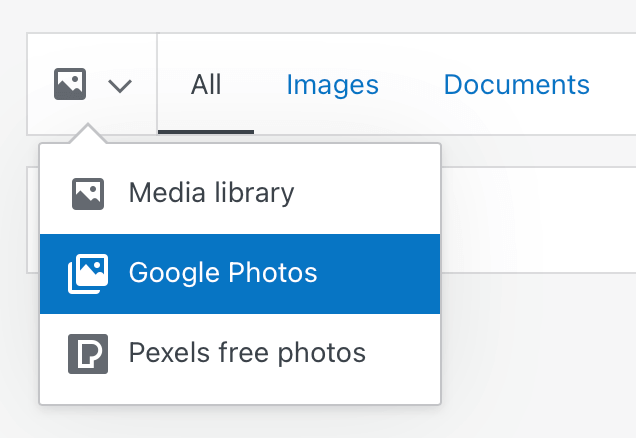
- Klik op de knop Koppelen:

- Als je bent ingelogd op je Google-account word je gevraagd om de koppeling te bevestigen. Als dat niet het geval is, moet je inloggen en de koppeling bevestigen. Denk eraan dat je je account kan loskoppelen wanneer je wil.

- Zodra je dit hebt bevestigd, is je account gekoppeld en worden je media van Google Foto’s weergegeven.
Opmerking: als je gebruikmaakt van Google Workspace (voorheen G Suite genaamd), moet de toegang tot Google Foto’s zijn ingeschakeld door je accountbeheerder.
Je kan op twee manieren door je Google Foto’s-bibliotheek bladeren:
Wanneer je een blok voor afbeeldingen gebruikt (zoals het Afbeeldingblok), klik je op Afbeelding selecteren en kies je uit de opties voor Google Foto’s:
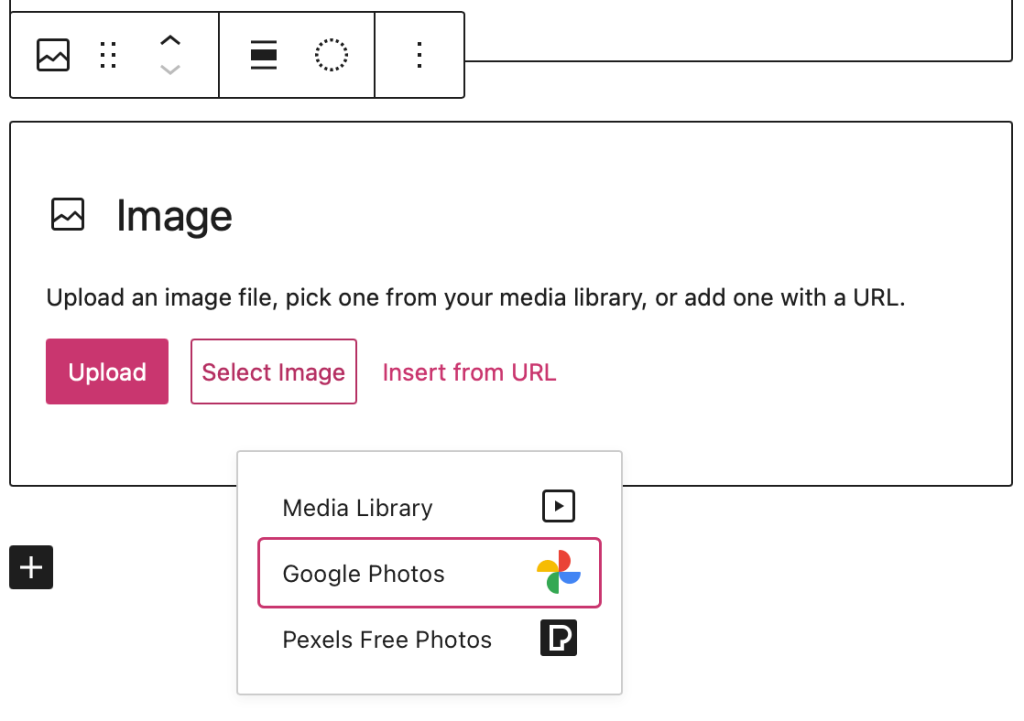
Klik in Mijn site → Media op het vervolgkeuzemenu in de hoek linksboven van je mediabibliotheek en selecteer Google Foto’s:

Je Google Foto’s-bibliotheek wordt nu weergegeven:

Blader door de foto’s zoals je dat zou doen in de WordPress-mediabibliotheek. Selecteer de foto of foto’s die je voor je pagina/bericht wil gebruiken en klik op de knop ‘Kopiëren naar mediabibliotheek’. Je media worden gekopieerd naar je WordPress-bibliotheek en kunnen nu aan je pagina/bericht worden toegevoegd.
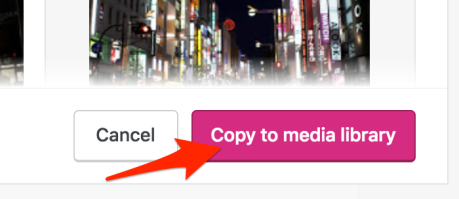
⚠️
Alle media worden naar je WordPress-bibliotheek gekopieerd en tellen mee voor je beschikbare ruimte.
Om je account los te koppelen van Google ga je naar Mijn site → Tools → Marketing → Verbindingen en klik je op de knop Loskoppelen naast ‘Google Foto’s’:

Elke gebruiker kan één Google-account koppelen. Als je site meerdere gebruikers heeft, kunnen ze allemaal een ander Google-account koppelen en zullen ze elkaars foto’s niet zien.
Als je van Google-account wil wisselen, moet je er een loskoppelen en vervolgens een ander account koppelen.